高级调优方法论之根治慢查询
1、引言
Elasticsearch是非常灵活且功能丰富的搜索引擎,它提供了许多不同查询数据的方法。在实战业务场景中,经常会出现远远低于预期查询速度的慢查询。作为分布式系统的Elasticsearch,可能有各种影响查询性能的因素,包括外部因素,如负载均衡设置,网络延迟(带宽,NIC卡/驱动程序)等。
本文主要讨论可能导致慢查询的 原因 以及如何在Elasticsearch的上下文中识别它们?
本文主要源于常见慢查询故障的排除方法,阅读本文的前提需要你对Elasticsearch的原理有大致的了解。
如果不了解Elastic相关原理,可以移步:elastic.blog.csdn.net 或 历史文章。
如果不了解慢查询,可以移步: 为什么Elasticsearch查询变得这么慢了?
本文的目的:根治慢查询。
2、Elasticsearch慢查询六大症状及解决方案
在我们研究一些棘手的案例之前,让我们从一些最常见的慢查询及其解决方案开始。
2.1 症状1:非活动(检索/写入)状态资源利用率也非常高
症状详情:每个分片都消耗资源(CPU /内存)。即使没有索引/搜索请求,分片的存在也会消耗集群开销。
2.1.1 问题描述
集群中的分片太多,以至于任何查询执行起来都很慢。一个好的经验法则——确保每个节点的非冻结分片数量保持在:20以下/每GB堆内存。
2.1.2 解决方案
-
1、部署之前,设计先行。
正如VIVO搜索技术总监振涛兄所说:“集群规划核心是容量预估,就好比你建个楼,必须规划好容量,不然说用多少就建多高,吃在地基撑不住!!”。
任何部署的良好开端都是执行适当的容量规划,以帮助确定每个搜索用例的最佳分片数。
-
2、减少分片数,实施冻结索引或添加其他节点以实现负载均衡。
-
3、考虑冷热数据分离架构(适用于基于时间的索引)以及Elasticsearch中的翻转索引(rollover)/压缩索引(shrink)功能,以有效管理分片计数。
推荐阅读:我在 Elasticsearch 集群内应该设置多少个分片?
https://www.elastic.co/cn/blog/how-many-shards-should-i-have-in-my-elasticsearch-cluster
Elasticsearch5.x冷热架构实现
https://www.elastic.co/cn/blog/hot-warm-architecture-in-elasticsearch-5-x
容量规划最佳实践(必读)
https://www.elastic.co/guide/en/elasticsearch/guide/master/capacity-planning.html
2.2 症状2:线程池存在大量rejected
搜索线程池显示“拒绝”计数的持续增加,该计数基于上次群集重新启动而累积。
1GET / _cat / thread_pool / search?v&h = node_name,name,active,rejected,completed
响应如下:
node_name name active rejected completed
instance-0000000001 search 0 10 0
instance-0000000002 search 0 20 0
instance-0000000003 search 0 30 0
2.2.1 问题描述
场景1:查询的目标是太多分片,超过集群中的CPU核数。这会在搜索线程池中创建排队任务,从而导致搜索拒绝。
场景2:磁盘I/O速度慢或在某些情况下完全饱和的CPU导致搜索排队。
2.2.2 解决方案
1、创建索引时采用1主分片&1副本模型。
使用索引模板是在创建索引阶段做好设置是个好方法。(7.0及更高版本默认1主1副)。
2、 Elasticsearch 5.1或更高版本支持搜索任务取消,这对于取消显示在任务管理API中慢查询任务非常有用。
任务管理:
1GET _tasks?nodes=nodeId1,nodeId2
取消任务
1POST _tasks/oTUltX4IQMOUUVeiohTt8A:12345/_cancel
3、要改进磁盘I / O,请查看我们的存储建议,并确保使用推荐的硬件以获得最佳性能。
存储优化建议:
2.3 症状3:高CPU和索引化延迟
当集群不堪重负时,度量标准关联显示CPU利用率高和索引化延迟大(如下图)。
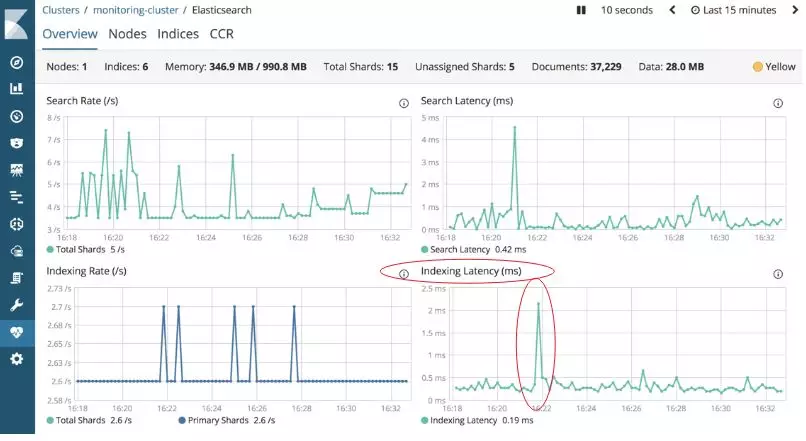
Metric指标Kibana核查方法:
https://www.elastic.co/guide/en/kibana/7.0/elasticsearch-metrics.html
2.3.1 问题描述
写入数据量大(索引化)会影响搜索性能。
2.3.2 解决方案
1、调大刷新频率
将index.refresh_ interval(文档被索引到数据搜索可见时间间隔)增加到 30 s,通常有助于提高索引性能。
实战中要结合具体业务场景,可能会有所不同,因此测试是关键。这样避免了缺省一秒生成一个分段的麻烦。
2、对于重型索引用例,请检查我们的索引调整建议,以优化索引和搜索性能。
包含但不限于:
1)数据初始化阶段refresh设置 -1、副本设置为 0,以提升写入速度;写入完毕后复原。
2)关闭swapping。
3)使用文件系统缓存。
4)使用自动生成ID。
性能调优实践:
2.4 症状4:副本增加后延时增大
在增加副本分片计数(例如,从1到2)之后可以观察到查询等待时间。如果存在更多数据,则缓存的数据将很快被逐出,导致操作系统层面页面错误增加。
2.4.1 问题描述
文件系统缓存没有足够的内存来缓存经常查询的索引部分。
Elasticsearch的查询缓存实现了LRU置换算法:当缓存变满时, 最近最少使用 的数据被置换以便为新数据腾出空间。
请求缓存:
https://www.elastic.co/guide/en/elasticsearch/reference/7.0/query-cache.html
2.4.2 解决方案
1、为文件系统缓存留出至少 50 %的物理RAM。
内存越多,可以缓存的越多,尤其是在集群遇到I / O问题时。假设堆大小已正确配置,剩下的任何可用于文件系统缓存的剩余物理RAM都可以大大加快搜索性能。
堆内存大小配置建议:Min(32 GB,物理机器内存 / 2)。
例如,128 GB内存服务器为堆提供 30GB空间,为文件系统缓存(有时称为OS缓存)留出剩余内存,假设操作系统缓存最近访问的4KB数据块,如果你再一次读取相同的文件,不需要花很长时间去磁盘上读,直接在内存上读来的更快。
2、使用query缓存和request缓存加快检索速度。
节点级别的query缓存默认是开启的。对应配置:
index.queries.cache.enabled
请求缓存默认是开启的,如果被强制关闭了,可以动态设置开启。
PUT /my_index/_settings
{ "index.requests.cache.enable": true }
3、使用preference优化高速缓存
可以使用搜索请求首选项preference来优化所有这些高速缓存。以便每次将某些搜索请求路由到同一组分片,而不是在可用的不同副本之间交替。
这将更好地利用请求缓存、节点查询缓存和文件系统缓存。
2.5 症状5:共享硬件资源时的高资源利用率。
操作系统显示始终较高的CPU 、磁盘、I / O使用率。
停止第三方应用程序后可以看到性能提升。
2.5.1 问题描述
其他进程(例如Logstash)和Elasticsearch本身之间存在资源(CPU、内存、或磁盘I / O)争用。
2.5.2 解决方案
给Elasticsearch隔离的硬件环境或虚拟环境。
避免 在共享硬件上与其他资源密集型应用程序一起运行Elasticsearch。
2.6 症状6:聚合N多唯一值引起的高内存使用率
查询包含唯一值(例如,ID,用户名,电子邮件地址等)的聚合字段时性能不佳。
在堆内存分析时发现:Java对象使用"search", “buckets”, “aggregation"等术语,消耗大量的堆内存。
2.6.1 问题原因
聚合在高基数(high-cardinality)字段上运行,需要大量资源来获取许多存储桶。
还可以存在涉及nested字段和/或join字段的嵌套聚合。
注解:high-cardinality中文解读为高基数不好理解。举个例子:
-
高基数——列中有很多唯一值(),如主键
-
低基数——与之相反,如性别列(只有男、女)。
2.6.2 解决方案
1、要提高高基数term聚合的性能,推荐阅读:
核心:使用eager_global_ordinals: true 提升性能。
2、有关进一步调整,请查看官网nested字段类型和join字段类型的使用建议,以更好地提高聚合性能。
3 偶发慢查询解决方案
一般而言,偶尔或间歇性慢查询可以从官网的优化索引、优化检索建议中中受益。
3.1 偶发慢查询关联监控指标
偶发慢查询应与这些监控指标中的一个或多个密切相关:
-
1)CPU负载
-
2)索引吞吐量
-
3)搜索吞吐量
-
4)垃圾收集(GC)活动
-
5)搜索线程池队列大小
线程池查看方法:
1GET /_cat/thread_pool
3.2 ARS提升检索吞吐率
Elasticsearch还有另一个有用的功能,称为自适应副本选择(ARS),它允许协调节点了解数据节点上的负载,并允许它选择最佳的分片副本来执行搜索,从而提高搜索吞吐量、降低延迟。
通过在查询时间内更均匀地分散负载,ARS可以对偶尔的减速有很大帮助。
在Elasticsearch 7.0及更高版本中,默认情况下将启用 ARS。
4 非偶发慢查询解决方案
对于非偶发慢查询的场景,我们可以尝试逐个删除查询中的功能,并检查查询是否仍然很慢。
4.1 “拆解DSL”排查慢查询根源
查找最简单查询以重现性能问题有助于隔离和识别问题:
-
1)没有高亮显示它仍然很慢吗?
-
2)没有聚合,它仍然很慢吗?
-
3)如果size设置为0,它仍然很慢吗?
当size设置为0时,Elasticsearch会缓存搜索请求的结果,以便更快地进行搜索
4.2 参考官方搜索优化建议,看是否凑效?
https://www.elastic.co/guide/en/elasticsearch/reference/7.0/tune-for-search-speed.html
4.3 慢查询排除实践
- 1)启用"profile:true”。
GET /twitter/_search
{
"profile": true,
"query" : {
"match" : { "message" : "some number" }
}
}
- 2)查看节点的热点线程。
这有助于了解CPU时间的使用情况。
GET /_nodes/hot_threads
- 3)使用kibana可视化profile分析工具
https://www.elastic.co/guide/en/kibana/7.0/xpack-profiler.html
5 捕获慢查询、耗费资源查询
5.1 慢查询、耗费资源查询难捕获
在Elasticsearch中同时处理不同的请求/线程时,很难捕获慢查询、耗费资源查询。
实际N多人应用的业务场景,当无法定位耗费资源查询的用户时,情况变得更加复杂,这些查询会降低集群性能(例如,长垃圾收集(GC)周期)或更糟糕的是内存不足(OOM)情况。
在Elasticsearch 7.0版中,我们引入了一种新的 内存熔断策略,用于在保留内存时测量实际堆内存使用情况。
此新策略可提高节点对资源耗费高查询导致集群过载的弹性支持,并在默认情况下处于打开状态,并可使用新的集群设置:
indices.breaker.total.use_real_memory 进行控制。
内存熔断策略推荐:
https://github.com/elastic/elasticsearch/pull/31767
5.2 dump堆内存分析
以上方案并未覆盖全部业务场景。借助dump文件有助于更好地理解根本原因。
在JVM OOM后Dump操作实战参考:
https://www.elastic.co/guide/en/elasticsearch/reference/7.0/heap-dump-path.html
Linux捕获dump文件的方法
1ps -ef|egrep 'elasticsearch|logstash' | grep -v grep
5.3 Elasticsearch的保护设置
Elasticsearch具有另一个保护设置(最大桶search.max_buckets限制),以保护集群出现OOM。
当超过桶的数量(在版本7.0中默认为10,000)时(例如,当运行多层聚合时),
该最大桶聚合设置停止执行并且使搜索请求失败。
5.4 断路器设置
为了进一步识别潜在的耗费资源的查询,我们可以设置断路器(indices.breaker.request.limit)。
设置方法:逐步缩放查询范围,从低阈值开始隔离查询并逐渐向上移动阈值以缩小到特定的查询。
断路器设置参考:
5.5 慢日志分析
可以通过启用Elasticsearch中的慢速日志来识别运行缓慢的查询。
Slowlogs专门用于分片级别,这意味着 只应用数据节点。
仅协调 Coordinating-only/客户client节点不具备慢日志分析功能,因为它们不保存数据(索引/分片)。
Slowlogs有助于回答以下问题:
-
1)查询需要多长时间?
-
2)查询请求正文的内容是什么?
Slowlogs输出举例:
[2019-02-11T16:47:39,882][TRACE][index.search.slowlog.query] [2g1yKIZ] [logstash-20190211][4] took[10.4s], took_millis[10459], total_hits[16160], types[], stats[],
search_type[QUERY_THEN_FETCH], total_shards[10], source[{"size":0,"query":{"bool":{"must":[{"range":{"timestamp":{"from":1549266459837,"to":1549871259837,"include_lower":true,
"include_upper":true,"format":"epoch_millis","boost":1.0}}}],"adjust_pure_negative":true,"boost":1.0}},"_source":{"includes":[],"excludes":[]},"stored_fields":"*","docvalue_fields":
[{"field":"timestamp","format":"date_time"},{"field":"utc_time","format":"date_time"}],"script_fields":{"hour_of_day":{"script":{"source":"doc['timestamp'].value.getHourOfDay()",
"lang":"painless"},"ignore_fai
- 原文作者:知识铺
- 原文链接:https://index.zshipu.com/geek/post/%E4%BA%92%E8%81%94%E7%BD%91/%E9%AB%98%E7%BA%A7%E8%B0%83%E4%BC%98%E6%96%B9%E6%B3%95%E8%AE%BA%E4%B9%8B%E6%A0%B9%E6%B2%BB%E6%85%A2%E6%9F%A5%E8%AF%A2/
- 版权声明:本作品采用知识共享署名-非商业性使用-禁止演绎 4.0 国际许可协议进行许可,非商业转载请注明出处(作者,原文链接),商业转载请联系作者获得授权。
- 免责声明:本页面内容均来源于站内编辑发布,部分信息来源互联网,并不意味着本站赞同其观点或者证实其内容的真实性,如涉及版权等问题,请立即联系客服进行更改或删除,保证您的合法权益。转载请注明来源,欢迎对文章中的引用来源进行考证,欢迎指出任何有错误或不够清晰的表达。也可以邮件至 sblig@126.com


